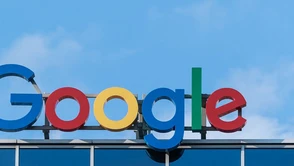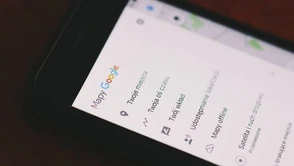Nowa wersja MD w Google Chrome zapowiadana była na początku lipca i dostępna była od tego czasu w wersji z kanału Canary, ale od wydania Google Chrome 68 jest już dostępna w stabilnej wersji tej przeglądarki. Sprawdźmy jak wygląda teraz Google Chrome na desktopie i na iOS.
Google Chrome w Material Design 2 w stabilnej wersji na desktopach i iOS. Jak włączyć?
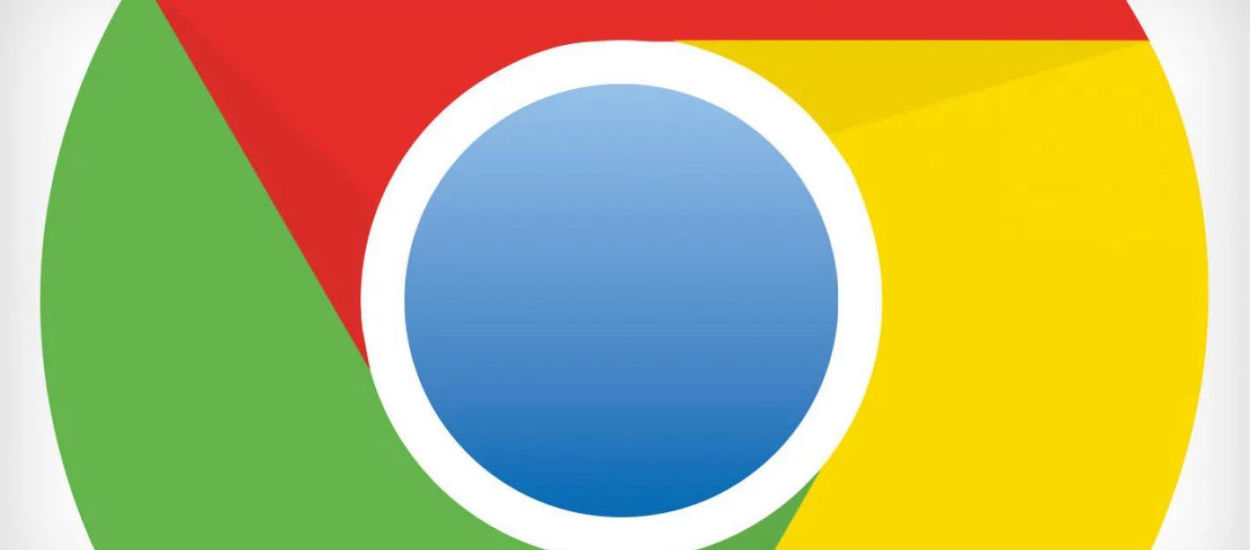
Włączyłem już u siebie i powiem, że będzie to wymagało zmiany przyzwyczajeń, ale na pierwszy rzut oka bardzo mi się podoba. Jest jaśniej, a pasek adresu został wyraźnie zaokrąglony. Z chwilą, gdy go aktywujemy, by wpisać adres pojawia się wokół niego niebieska obwoluta.
Kolejna wizualna zmiana, to przeniesienie ikony zalogowanego konta z górnego paska zakładek przeglądarki do miejsca z zainstalowanymi ikonami rozszerzeń. Ponadto na stałe przeniesiono ikonę plusa, która domyślnie była umieszczana za ostatnio otwartą kartą do lewej górnej strony, gdzie został na stałe przypięty.
Jak włączyć nową wersję w stabilnej wersji Google Chrome 68? Wystarczy wpisać w pasku przeglądarki adres ustawień: chrome://flags/#top-chrome-md i w pozycji "UI Layout for the browser’s top chrome" wybrać z menu opcję "Refresh".
Więcej zmian doczekała się mobilna wersja Google Chrome na iOS. Po lewej stronie macie zrzut ze strony głównej przeglądarki przed, a trzy zrzuty kolejne przedstawiają już nową wersję.
Pasek nawigacji został przeniesiony do dolnej części aplikacji, zmienił się również wygląd samej przeglądarki, nie jest już śnieżno biała, ale jakby lekko podpalana w tle. Ikony najczęściej otwieranych stron zostały ściśnięte, by zrobić na dole miejsce na rząd ikon funkcjonalnych, takie jak ikona dostępu do zakładek, odłożonych artykułów, niedawno używanych kart czy historii. Dostęp do tych funkcji powielony jest poprzez hamburger menu w wyskakującym dymku.
Jak włączyć nową wersję na iOS? Podobnie jak w desktopowej wersji dostajemy się do eksperymentalnych ustawień i odszukujemy opcję "UI Refresh Phase 1" i z ustawienia domyślnego zmieniamy na włączoną.
Źródło: The Verge.
Hej, jesteśmy na Google News - Obserwuj to, co ważne w techu